- Հեղինակ Abigail Brown [email protected].
- Public 2023-12-17 06:51.
- Վերջին փոփոխված 2025-01-24 12:12.
Ինչ իմանալ
- Տեքստային ֆայլը պարունակում է միայն տեքստ (ընդդեմ այլ բովանդակության, օրինակ՝ պատկերների):
- Բացեք մեկը ցանկացած տեքստային խմբագրիչով, ինչպիսիք են Notepad կամ TextEdit:
- Փոխակերպեք տեքստի վրա հիմնված այլ ձևաչափերի Notepad++ և նմանատիպ գործիքների միջոցով:
Այս հոդվածը նկարագրում է, թե ինչ է տեքստային ֆայլը և ինչպես բացել կամ փոխարկել այն այլ ձևաչափի:
Ի՞նչ է տեքստային ֆայլը:
Տեքստային ֆայլը տեքստ պարունակող ֆայլ է, սակայն դրա մասին մտածելու մի քանի եղանակ կա, ուստի կարևոր է իմանալ, թե ինչպիսի տեքստային փաստաթուղթ ունեք, նախքան գործ ունենալով ծրագրի հետ, որը կարող է այն բացել կամ փոխարկել:
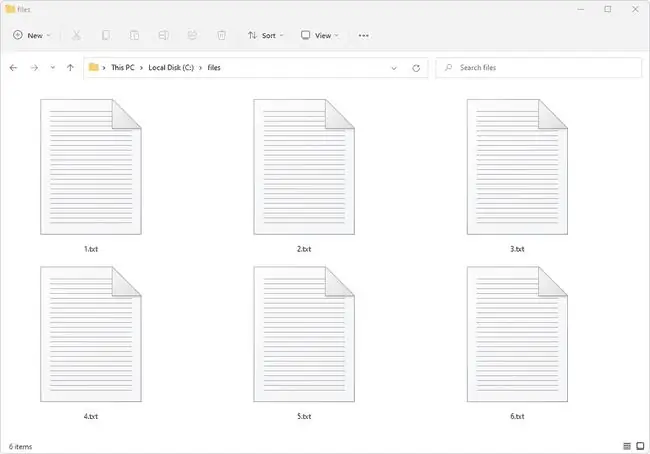
Որոշ տեքստային ֆայլեր օգտագործում են. TXT ֆայլի ընդլայնում և չեն պարունակում պատկերներ: Մյուսները կարող են պարունակել և՛ պատկերներ, և՛ տեքստեր, սակայն դրանք դեռևս կոչվում են տեքստային ֆայլ կամ նույնիսկ կրճատվում են որպես «txt ֆայլ», ինչը կարող է շփոթեցնել:
Տեքստային ֆայլերի տեսակներ
Ընդհանուր իմաստով տեքստային ֆայլը վերաբերում է ցանկացած ֆայլին, որն ունի միայն տեքստ և զուրկ է պատկերներից և այլ ոչ տեքստային նիշերից: Սրանք երբեմն օգտագործում են TXT ֆայլի ընդլայնումը, բայց պարտադիր չէ, որ դա անհրաժեշտ լինի: Օրինակ, Word փաստաթուղթը, որը շարադրություն է, որը պարունակում է միայն տեքստ, կարող է լինել DOCX ֆայլի ձևաչափով, բայց դեռևս կոչվել տեքստային ֆայլ:
Տեքստային ֆայլի մեկ այլ տեսակ «պարզ տեքստ» ֆայլն է: Սա ֆայլ է, որը պարունակում է զրոյական ֆորմատավորում (ի տարբերություն RTF ֆայլերի), ինչը նշանակում է, որ ոչինչ թավ չէ, շեղ, ընդգծված, գունավոր, օգտագործելով հատուկ տառատեսակ և այլն: Պարզ տեքստային ֆայլերի ձևաչափերի մի քանի օրինակներ ներառում են այնպիսիները, որոնք ավարտվում են այս ֆայլերի ընդլայնումներով. XML, REG, BAT, PLS, M3U, M3U8, SRT, IES, AIR, STP, XSPF, DIZ, SFM, THEME և TORRENT:
Իհարկե,. TXT ընդլայնմամբ ֆայլերը նույնպես տեքստային ֆայլեր են, և սովորաբար օգտագործվում են այն բաները պահելու համար, որոնք կարելի է հեշտությամբ բացել ցանկացած տեքստային խմբագրիչով կամ գրել պարզ սցենարով: Օրինակները կարող են ներառել ինչ-որ բան օգտագործելու քայլ առ քայլ հրահանգներ, ժամանակավոր տեղեկություններ պահելու վայր կամ ծրագրի կողմից ստեղծված տեղեկամատյաններ (չնայած դրանք սովորաբար պահվում են LOG ֆայլում):
"Plaintext" կամ cleartext ֆայլերը տարբերվում են "հասարակ տեքստային" ֆայլերից (բացատով): Եթե ֆայլերի պահպանման կոդավորումը կամ ֆայլերի փոխանցման կոդավորումը չի օգտագործվում, կարելի է ասել, որ տվյալները գոյություն ունեն պարզ տեքստով կամ փոխանցվել են պարզ տեքստի վրա: Սա կարող է կիրառվել այն ամենի վրա, որը պետք է ապահովված լինի, բայց ոչ, լինի դա էլ. նամակներ, հաղորդագրություններ, պարզ տեքստային ֆայլեր, գաղտնաբառեր և այլն, բայց այն սովորաբար օգտագործվում է ծածկագրության համար:
Ինչպես բացել տեքստային ֆայլ
Բոլոր տեքստային խմբագրիչները պետք է կարողանան բացել ցանկացած տեքստային ֆայլ, հատկապես, եթե հատուկ ձևաչափում չի օգտագործվում:Օրինակ, TXT ֆայլերը կարելի է բացել Windows-ում ներկառուցված Notepad ծրագրով՝ աջ սեղմելով ֆայլի վրա և ընտրելով Edit Նմանատիպ TextEdit-ի համար Mac-ում:
Մեկ այլ անվճար ծրագիր, որը կարող է բացել ցանկացած տեքստային ֆայլ, Notepad++-ն է: Տեղադրվելուց հետո կարող եք աջ սեղմել ֆայլի վրա և ընտրել Խմբագրել Notepad-ով++։
Վեբ բրաուզերների և շարժական սարքերի մեծ մասը կարող է բացել նաև տեքստային ֆայլեր: Այնուամենայնիվ, քանի որ դրանցից շատերը ստեղծված չեն տեքստային ֆայլեր բեռնելու համար՝ օգտագործելով տարբեր ընդլայնումներ, որոնց օգտագործում եք, գուցե անհրաժեշտ լինի նախ վերանվանել ֆայլի ընդլայնումը. TXT, եթե ցանկանում եք օգտագործել այդ հավելվածները՝ ֆայլը կարդալու համար:
Տեքստային այլ խմբագրիչներ և դիտողներ ներառում են Microsoft Word, TextPad, Notepad2, Geany և Microsoft WordPad:
Լրացուցիչ տեքստային խմբագրիչները macOS-ի համար ներառում են BBEdit և TextMate: Linux-ի օգտատերերը կարող են նաև փորձել Leafpad, gedit և KWrite:
Բացել ցանկացած ֆայլ որպես տեքստային փաստաթուղթ
Այստեղ հասկանալի ևս մեկ բան այն է, որ ցանկացած ֆայլ կարող է բացվել որպես տեքստային փաստաթուղթ, նույնիսկ եթե այն չի պարունակում ընթեռնելի տեքստ:Դա անելը օգտակար է, երբ վստահ չեք, թե իրականում ինչ ձևաչափով է այն, օրինակ՝ եթե այն բացակայում է ֆայլի ընդլայնմամբ, կամ կարծում եք, որ այն նույնականացվել է սխալ ֆայլի ընդլայնմամբ:
Օրինակ, դուք կարող եք բացել MP3 աուդիո ֆայլը որպես տեքստային ֆայլ՝ այն միացնելով տեքստային խմբագրիչին, ինչպիսին է Notepad++-ը: Դուք չեք կարող MP3-ը նվագարկել այս կերպ, բայց դուք կարող եք տեսնել, թե ինչից է այն կազմված տեքստային ձևով, քանի որ տեքստային խմբագրիչը կարող է միայն տվյալները ներկայացնել որպես տեքստ:
Հատկապես MP3-ների դեպքում հենց առաջին տողում պետք է ներառվի ID3՝ ցույց տալու համար, որ դա մետատվյալների կոնտեյներ է, որը կարող է պահել այնպիսի տեղեկություններ, ինչպիսիք են նկարիչը, ալբոմը, երգի համարը և այլն:
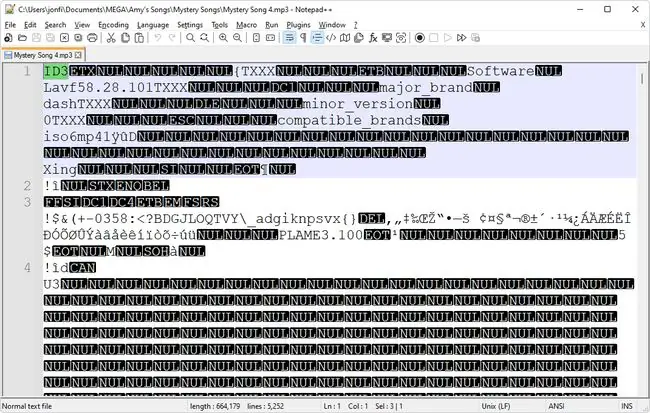
Մեկ այլ օրինակ է PDF ֆայլի ձևաչափը. յուրաքանչյուր ֆայլ սկսվում է %PDF տեքստով առաջին տողում, թեև փաստաթղթի մնացած մասը լիովին անընթեռնելի է:
Ինչպես փոխարկել տեքստային ֆայլեր
Տեքստային ֆայլերը փոխարկելու միակ իրական նպատակը դրանք տեքստի վրա հիմնված մեկ այլ ձևաչափի պահելն է, ինչպիսիք են CSV, PDF, XML, HTML, XLSX և այլն:Դուք կարող եք դա անել առավել առաջադեմ տեքստային խմբագրիչների հետ, բայց ոչ ավելի պարզ, քանի որ դրանք սովորաբար աջակցում են միայն արտահանման հիմնական ձևաչափերին, ինչպիսիք են TXT, CSV և RTF:
Օրինակ, վերը նշված Notepad++ ծրագիրը կարող է պահպանել հսկայական թվով ֆայլերի ձևաչափեր, ինչպիսիք են HTML, TXT, NFO, PHP, PS, ASM, AU3, SH, BAT, SQL, TEX, VGS, CSS, CMD, REG, URL, HEX, VHD, PLIST, JAVA, XML և KML:
Այլ ծրագրեր, որոնք արտահանվում են տեքստային ձևաչափով, հավանաբար կարող են պահպանել մի քանի տարբեր տեսակների, սովորաբար՝ TXT, RTF, CSV և XML: Այսպիսով, եթե ձեզ անհրաժեշտ է, որ ֆայլը կոնկրետ ծրագրից լինի նոր տեքստային ձևաչափով, մտածեք վերադառնալ այն հավելվածին, որը ստեղծել է բնօրինակ տեքստային ֆայլը և արտահանել այն այլ բան:
Այն ամենը, ինչ ասվեց, տեքստը տեքստ է այնքան ժամանակ, քանի դեռ այն պարզ տեքստ է, ուստի պարզապես ֆայլը վերանվանելը, մեկ ընդլայնումը մյուսով փոխարինելը կարող է լինել այն ամենը, ինչ դուք պետք է անեք ֆայլը «փոխակերպելու» համար:
Տե՛ս մեր ցուցակը Ազատ Փաստաթղթերի փոխարկիչ ծրագրային ծրագրերի որոշ լրացուցիչ փոխարկիչների համար, որոնք աշխատում են տարբեր տեսակի տեքստային ֆայլերի հետ:
Դեռ չե՞ք կարողանում բացել ձեր ֆայլը:
Ձեր ֆայլը բացելիս տեսնու՞մ եք խառնաշփոթ տեքստ: Միգուցե դրա մեծ մասը կամ ամբողջը լիովին անընթեռնելի է: Դրա ամենահավանական պատճառն այն է, որ ֆայլը հասարակ տեքստ չէ:
Ինչպես նշեցինք վերևում, դուք կարող եք բացել ցանկացած ֆայլ Notepad++-ով, բայց ինչպես MP3-ի օրինակով, դա չի նշանակում, որ իրականում կարող եք օգտագործել ֆայլը այնտեղ: Եթե դուք փորձեք ձեր ֆայլը տեքստային խմբագրիչում, և այն չի ստացվում այնպես, ինչպես դուք եք կարծում, վերանայեք, թե ինչպես պետք է այն բացվի; այն հավանաբար այն ֆայլի ձևաչափով չէ, որը կարելի է բացատրել մարդու կողմից ընթեռնելի տեքստով:
Եթե չգիտեք, թե ինչպես պետք է բացվի ձեր ֆայլը, փորձեք մի քանի հայտնի ծրագրեր, որոնք աշխատում են տարբեր ձևաչափերով: Օրինակ, թեև Notepad++-ը հիանալի է ֆայլի տեքստային տարբերակը տեսնելու համար, փորձեք ձեր ֆայլը քաշել VLC մեդիա նվագարկչի մեջ՝ ստուգելու, թե արդյոք այն վիդեո կամ ձայնային տվյալներ պարունակող մեդիա ֆայլ է։
ՀՏՀ
Ինչպե՞ս բացել TXT ֆայլերը Android-ում:
Որոշ Android հեռախոսներ կամ պլանշետներ ունեն ներկառուցված գրասենյակային հավելվածներ, որոնք կարող են բացել TXT ֆայլեր, ինչպես նաև այլ տեսակի փաստաթղթեր և աղյուսակներ: Եթե ձեր սարքի գրասենյակային հավելվածը չի կարող բացել տեքստային ֆայլ, փորձեք երրորդ կողմի Android տեքստային խմբագրիչը: Օրինակ՝ ներբեռնեք «Text Editor»-ը Google Play Store-ից և օգտագործեք այն՝ ձեր տեքստային ֆայլերը բացելու և կարդալու համար:
Ինչպե՞ս կարող եմ ստեղծել TXT ֆայլեր:
Windows-ում աջ սեղմեք աշխատասեղանի ցանկացած բաց տարածության վրա > Նոր > Տեքստային փաստաթուղթ Mac-ում բացեք Finder-ը և նավարկեք դեպի այն թղթապանակը, որտեղ ցանկանում եք TXT ֆայլը, այնուհետև գործարկեք Terminal-ը և մուտքագրեք touch MyTextFile.txt Ցանկացած համակարգում կարող եք նաև բացել բառ մշակող ծրագիր, ինչպիսին է Microsoft Word-ը, ստեղծել ձեր փաստաթուղթը, այնուհետև պահեք այն որպես Պարզ տեքստ (.txt) ֆայլ:
Ինչպե՞ս եք տեքստային ֆայլը վերածում Excel-ի:
Excel-ում ընտրեք Data ներդիրը > Text/CVS > ընտրեք ձեր տեքստային ֆայլը > Import Հաջորդը, ընտրեք սահմանազատված > ընտրեք սահմանազատիչ > Հաջորդ > Ընդհանուր4345 Finish Այնուհետև համոզվելու համար, որ ձեր տվյալները սկսվում են 1-ին տողով, A սյունակով, ընտրեք Գոյություն ունեցող աշխատաթերթ և մուտքագրեք Ավելացնել «=$A$1 « դաշտում։
Ինչպե՞ս ստեղծել տեքստային ֆայլ, որը թվարկում է թղթապանակի բովանդակությունը:
Windows համակարգչի վրա բացեք Command Prompt և նավարկեք դեպի այն թղթապանակը, որի տեքստի բովանդակությունը ցանկանում եք ցուցակագրել: Մուտքագրեք dir > listmyfolder.txt՝ հրամանի ելքը ֆայլ վերահղելու համար:






